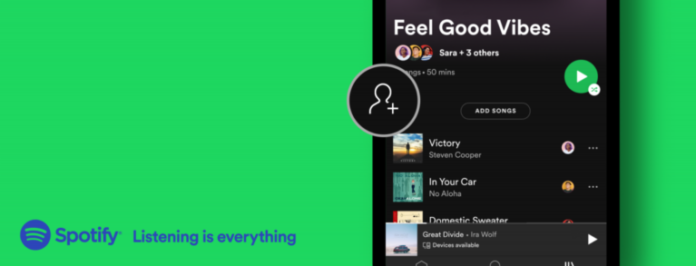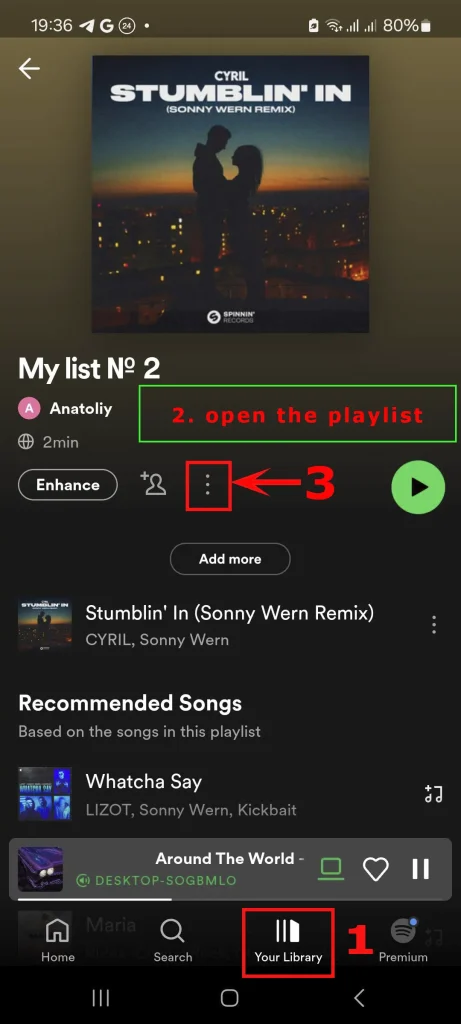Se utilizzate Spotify, con il tempo il numero di playlist diventa molto elevato e alcune di esse potrebbero non piacervi più. Per organizzarle, è opportuno eliminare le playlist che non servono. La procedura di eliminazione è intuitiva: si naviga nelle playlist e si eliminano quelle che non si vogliono attraverso le impostazioni della playlist.
Come si elimina una playlist in Spotify su iPhone, iPad o dispositivo Android?
Per eliminare una playlist dalla libreria di Spotify sull’app mobile, procedere come segue:
- Aprire l’app Spotify.
- Andare alla libreria.
- Toccare l’icona con i tre puntini nella playlist; su un iPhone, scorrere il dito verso l’alto per scorrere il menu e vedere il menu “Elimina”.
- Toccare Elimina playlist;
- Nella finestra a comparsa, toccare Elimina per confermare l’azione.
Sui telefoni Android, è possibile accedere al menu di eliminazione tenendo premuto il pulsante della playlist per 3 secondi. Sui telefoni iPhone non c’è questa opzione.
Come eliminare una playlist su Spotify su PC
Esistono diversi modi per eliminare una playlist dalla libreria sul computer. Non differiscono molto l’uno dall’altro, ma esistono comunque.
Il primo modo rapido per eliminare una playlist: è possibile passare il mouse sulla playlist e fare clic con il tasto destro del mouse per aprire un menu che consente di modificare ed eliminare la playlist. Questo è un modo rapido per eliminare una playlist se non è necessario visualizzarne il contenuto. Tuttavia, se si desidera controllare quali brani sono presenti nella playlist prima di eliminarla, è meglio utilizzare il secondo metodo.
Il secondo modo per eliminare una playlist:
- Aprire l’applicazione desktop.
- Andare su “La tua libreria” e fare clic sulla playlist in fondo alla barra laterale sinistra. La playlist si aprirà
- Fare clic sui tre punti nella playlist che si apre.
- Nel menu a comparsa, fare clic su “Elimina”.
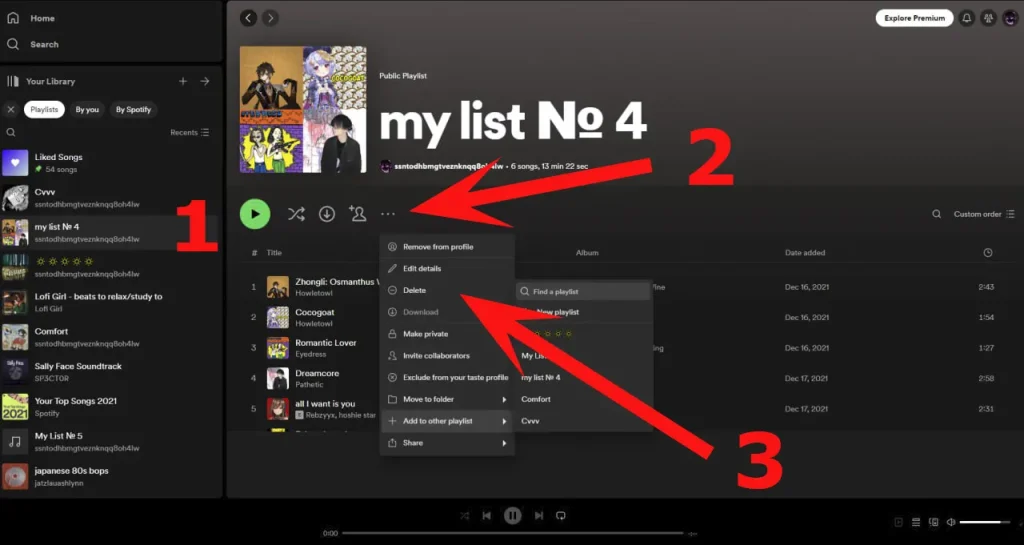
È inoltre necessario sapere che:
Quando si elimina una playlist di Spotify, questa scompare dalla propria libreria, ma rimane disponibile per tutti coloro che vi sono iscritti;
Se non si vuole eliminare una playlist pubblica, si può pensare di nasconderla con l’opzione “Rendi segreto” nel menu delle impostazioni della playlist.